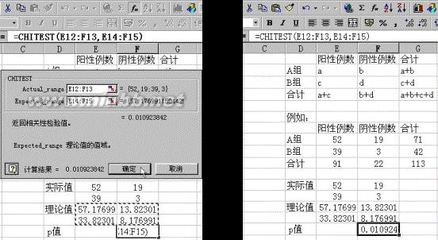UltraISO软碟通是一款强大光盘映像文件制作工具,有了他你可以制作任何想要制作/编辑/转换的映像光盘,也可可以制作从U盘启动,如果你不想从外面买来的系统光盘里预制软件装进系统,那你也可以制作自己喜欢的软件拷贝U盘里制作U映像,用U盘映像ISO文件启动电脑,,制作方法很简单,大家请看下面详细步骤
用UltraISO制作U盘启动方法――工具/原料UltraISO软碟通
U盘一个
用UltraISO制作U盘启动方法――方法/步骤用UltraISO制作U盘启动方法 1、
打开软碟通,点击菜单栏文件 打开-选择ISO映像文件或者WINPE光盘 确认后点击打开
用UltraISO制作U盘启动方法 2、
我们可以看到光盘映像已经全部加载到UltraISO 然后我们可以制作映像了
用UltraISO制作U盘启动方法 3、
插入格式化后的U盘
用UltraISO制作U盘启动方法 4、
点击启动-写入硬盘映像
用UltraISO制作U盘启动方法 5、
在写入硬盘映像窗口选择你要写入的磁盘驱动器,我们要用U盘启动就选择U盘写入,在写入方式里选USB-HDD+
用UltraISO制作U盘启动方法_ultraiso怎么用
用UltraISO制作U盘启动方法 6、
在弹出的对话框中选择“是”

用UltraISO制作U盘启动方法 7、
很快写入就成功!选择返回
用UltraISO制作U盘启动方法 8、
为了电脑更好的启动映像文件,我们还需做一步,因为有些电脑不能找到映像文件,所以我们还要给电脑加以引导,加载一个引导文件
选择启动-加载引导文件
用UltraISO制作U盘启动方法_ultraiso怎么用
用UltraISO制作U盘启动方法 9、
在加载引导文件框中选择找到你写入U盘的引导文件,确认后点击打开
用UltraISO制作U盘启动方法 10、
重启电脑,按F2键进入在BIOSS 设置为U盘启动 把第一启动First boot device调整为:USB-HDD 然后按F10保存退出
用UltraISO制作U盘启动方法 11、
大功告成了!
 爱华网
爱华网